1. ネクストエンジンのカスタムデータアプリの利用準備
ネクストエンジンアプリの「カスタムデータアプリ」を利用し受注情報をダウンロードする準備をします。
カスタムデータアプリの詳細ページ ※1パターンは無料、2パターン以上の利用は有料
※カスタムデータアプリの利用が難しい場合、該当の受注伝票 > 出力 > 受注CSVをお願いします。
2. カスタムデータアプリからネクストエンジンの受注CSVをダウンロードする
カスタムデータアプリを利用し、ネクストエンジン×ロジクラ項目対応表にある内容を設定しダウンロードします。
3. 受注CSVをロジクラの項目に変換しインポートする
ネクストエンジン受注CSVをロジクラ出荷予定にインポート可能なCSVに編集します。具体的にはダウンロードした受注CSVの項目名をロジクラの項目名に書き換えることで、ロジクラへインポートが可能です。(並び順は影響しません)
出荷予定を作成する
受注データを登録し、出荷作業に備えます
ネクストエンジン受注伝票 | ロジクラ出荷予定 |
受注番号 | 注文番号 |
受注日 | 注文日 |
発送先名 | 出荷先名 ※必須項目 |
発送先郵便番号 | 出荷先郵便番号 |
発送先住所1 | 出荷先住所1 |
発送先住所2 | 出荷先住所2 |
発送先電話番号 | 出荷先電話番号 |
購入者名 | 購入先 |
購入者郵便番号 | 購入先郵便番号 |
購入者住所1 | 購入先住所1 |
購入者住所2 | 購入先住所2 |
購入者電話番号 | 購入先電話番号 |
ギフト | ギフトフラグ NEで「1:有り」の場合、TRUEと入力 |
ラッピング | ラッピング |
メッセージ | ギフトメッセージ |
発送方法 | 配送方法、時間帯指定、等※各配送会社ごとにロジクラ指定の値で登録する必要があります。こちらのガイドを参考に入力してください。 |
配送指定 | ー |
支払方法 | 「代引き」「COD」 のみ登録可能。詳しくはこちらのガイドをご覧ください。 |
配送伝票番号 | 追跡番号 |
配送備考 | 送り状用備考 |
出荷予定日 | 出荷予定日 |
備考 | 出荷詳細 |
作業者欄 | 出荷詳細 |
ピック指示内容 | ピッキング指示欄 |
商品コード | 品番 ※必須項目 |
受注数 | 出荷予定数 ※必須項目 |
商品単価 | 販売単価 |
商品オプション | 商品メモ |
◆代引き(佐川急便、日本郵便のみ)の場合はロジクラ項目「支払方法」に「代引き」と記載します。
◆自動連携では 便種、シール1~4、温度、営業所止の項目を取り込むことができますが、出荷予定CSVインポートでは登録することができません。
一度受注をインポートしてからWEB管理画面より受注を編集してください。